Раздел: Документация
0 ... 21 22 23 24 25 26 27 ... 123 удобно, например, при построении контура детали, состоящего из объектов различного типа, однако построенная последовательность примитивов не является единым объектом. Примитивы будут выделяться, редактироваться и удаляться по отдельности. После вызова команды на Панели свойств отображается группа зать, каким именно геометрическим примитивом должен являться текущий (создаваемый) сегмент. По умолчанию при первом обращении к команде текущий тип объекта - Отрезок. Это означает, что при указании точек в поле чертежа будет построена проходящая через них последовательность отрезков. В любой момент ввода последовательности вы можете изменить текущий тип объекта или способ его построения. Для этого активизируйте нужный переключатель в группе Тип. Способы построения различных объектов при непрерывном вводе, а также приемы управления их параметрами соответствуют способам и приемам построения отдельных объектов. На Панели свойств имеется возможность выбора стиля линии, а также элементов (Замкнуть) и ВЦ (Новый ввод). После вызова команды Замкнуть автоматически создается точка, совпадающая с первой точкой последовательности объектов, и построение последовательности завершается. Автоматически введенная точка принадлежит тому типу объекта, построение которого было включено в момент замыкания. Если количество уже введенных точек объекта недостаточно для автоматического построения объекта, замыкающего последовательность, то элемент Замкнуть недоступен. После замыкания введенной последовательности система ожидает ввода новой непрерывной последовательности объектов. После вызова команды Новый ввод построение последовательности завершается без замыкания, и система ожидает ввода новой непрерывной последовательности объектов. Команда Кривые позволяет построить произвольно заданный тип кривой, зависящей от координат вводимых точек. Имеет панель расширенных команд: Кривая Безьеи1ЧиКВ8-кривая(рис. 1.71) к (Тип), содержащая переключатели, позволяющие ука- 1.8.1.8. Кривые 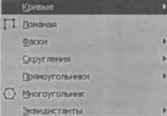 ] Кривая безье ► > Команда Кривая Безье позволяет построить кривую, плавно соединяющую отмеченные точки. Для вызова команды нажмите кнопку (Кривая Безье) на инструментальной панели Геометрия. Последовательно указывайте точки, через которые должна пройти кривая Безье. Группа переключателей (Режим)-4КЖЕШ1ает указать, требуется замыкать кривую или нет. Для фиксации созданной кривой Безье нажмите кнопку (Создать объект) на Панели специального управления. Можно изменить кривую, не выходя из команды. Для этого нажмите кнопку "СРедактировать точки) на Панели специального управления. Система перейдет в режим редактирования характерных точек 1 Внесите необходимые изменения, после чего отожмите кнопку Редактировать точки. Для выхода из команды нажмите кнопку Прервать команду на Панели специального управления или клавишу Esc. Команда NURBS-кривая позволяет построить кривую NURBS (Non-Uniform Rational - нерегулярный рациональный Для вызова команды нажмите кнопку (NURBS) на инструментальной панели Геометрия. Последовательно указывайте опорные точки создаваемой NURBS-кривой. В полях Панели свойств можно задать характеристики кривой - вес каждой характерной точки и порядок кривой у yj-. 1 руппа пере- ключателей Режим позволяет указать, нужно замыкать кривую или нет. Для фиксации созданной NURBS-кривой нажмите кнопку (Создать объект) на Панели специального управления. Можно изменить кривую, не выходя из команды. Для этого нажмите кнопку X (Редактировать точки) на Панели специального управления. Система перейдет в режим редактирования характерных точек объекта. Внесите необходимые изменения, после чего отожмите кнопку Редактировать точки. 1.8.1.9. Ломаная Команда Ломаная позволяет построить ломаную линию, состоящую из отрезков прямых. Для вызова команды нажмите кнопку ~ 11 (Ломаная) на инструментальной панели Геометрия. Последовательно указывайте вершины создаваемой ломаной. Группа переключателей (Режим) позволяет указать, требуется замыкать ломаную или нет. Для фиксации созданной ломаной нажмите кнопку Создать объект на Панели специального управления. Можно изменить конфигурацию ломаной, не выходя из команды. Для этого нажмите кнопку (Редактировать точки) на Панели специального управления. Система перейдет в режим редак- тирования характерных точек объекта. Внесите необходимые изменения, после чего отожмите кнопку Редактировать точки. Команда Фаски позволяет построить одну или несколько фасок между пересекающимися геометрическими объектами. Необходимо указать курсором два объекта, между которыми необходимо построить Имеет две команды в подменю: Фаска и Фаска на углах объекта. Для вызова команды нажмите кнопку ной панели Геометрия. С помощью переключателя из группы (Тип) выберите способ задания параметров фаски. Введите параметры фаски поля Длина1 и Угол на Панели свойств. Укажите первый и второй объекты, между которыми нужно построить фаску. Возможно два способа построения фаскйС усечением объектов) и ("Без усечения объектов). При использовании первого способа части фаски объектов, оставшиеся после создания фаски, автоматически удаляются, при использовании второго — нет. Для выбора нужного способа построения служат переключателей Элемент1 и Элемент2 на Панели свойств. По умолчанию в каждой из них активен переключатель (Усекать элемент). Команда Фаска на углах объекта позволяет построить фаски на углах объектов следующих типов: контур, ломаная или многоугольник Для вызова команды нажмите кнопку (Фаска на углах объекта) на инструментальной панели Геометрия. С помощью переключателя из группы Тип——-—-----— Панели свойств выберите способ задания параметров фаски. Введите параметры фаски: Длина1 и Угол. Укажите курсором угол контура, многоугольника или ломаной, на котором необходимо построить фаску. Группа переключателей Режим позволяет указать, требуется ли построение фаски только на указанном углу или сразу всех углах объекта. За один вызов команды можно построить произвольное количество фасок- Команда Скругления позволяет построить скругление дугой окружности между двумя геометрическими примитивами. Имеет панель расширенных команд: Скругление и Скругление на углах объекта (рис. 1.72). 1.8.1.10. Фаски (Фаска) на инструменталь- Скругления Прямоугольники Ц " Скругление • Скругление на объекта I ЙНё21.72 0 ... 21 22 23 24 25 26 27 ... 123
|
